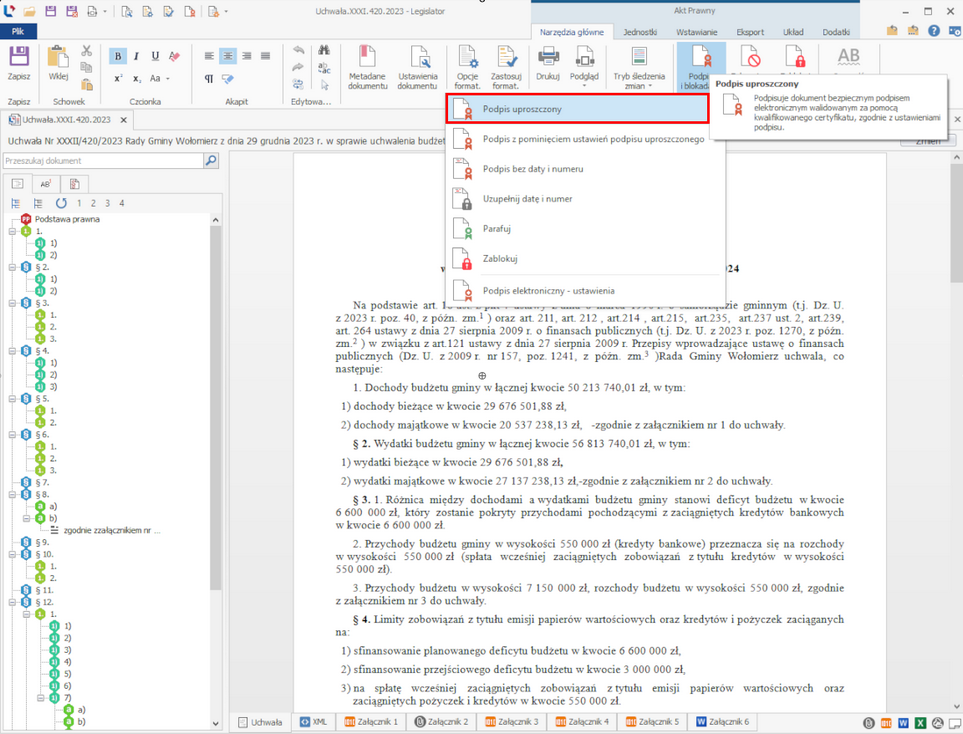Akt prawny należy podpisać kwalifikowanym podpisem elektronicznym. Opcja podpisywania znajduje się na zakładce Narzędzia główne -> Podpis i blokada -> Podpisz.
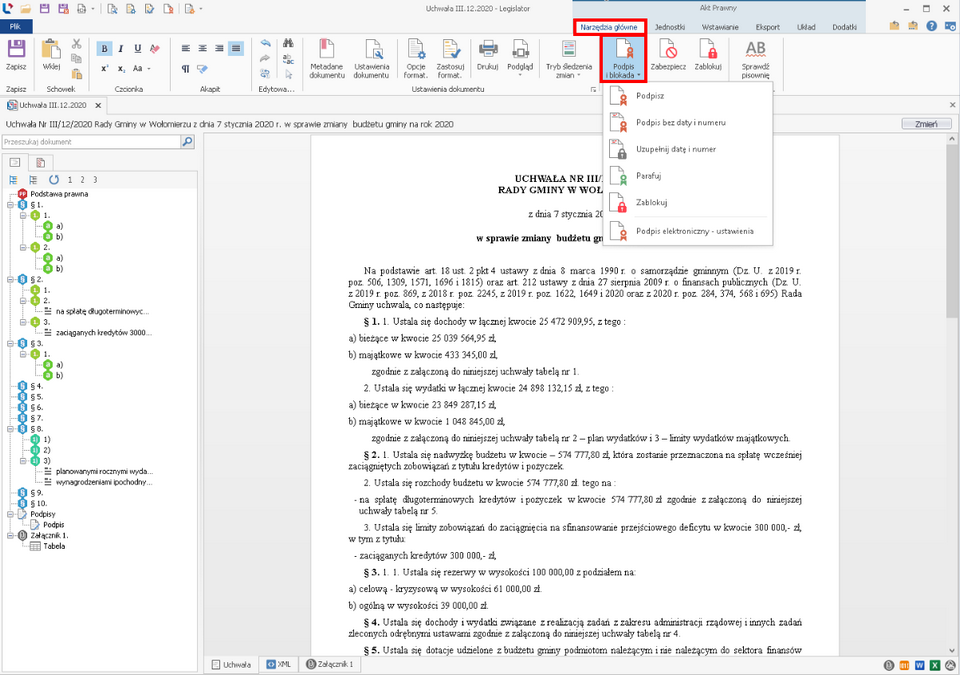
Poniżej opisana została pełna procedura podpisu, gdy w opcjach programu ustawione jest standardowe podpisywanie (więcej w rozdziale Podpis elektroniczny).
W przypadku braku daty lub numeru w metadanych dokumentu, wyświetlony zostanie komunikat z pytaniem o uzupełnienie danych.
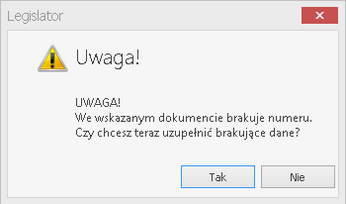
Klikając TAK, należy uzupełnić brakujące dane.
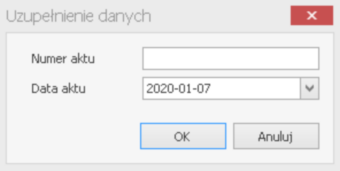
Kolejne pytanie dotyczy zmiany statusu aktu – tutaj bezwzględnie wybieramy TAK.
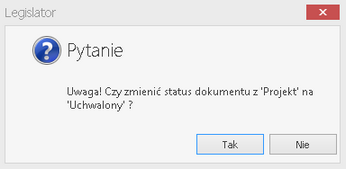
Przedostanie okno to możliwość podglądu podpisywanego aktu (po kliknięciu na Wyświetl treść XML). Zalecamy, aby każdorazowo sprawdzać podgląd dokumentu, aby mieć pewność, że podpisywany dokument jest prawidłowo sformatowany.
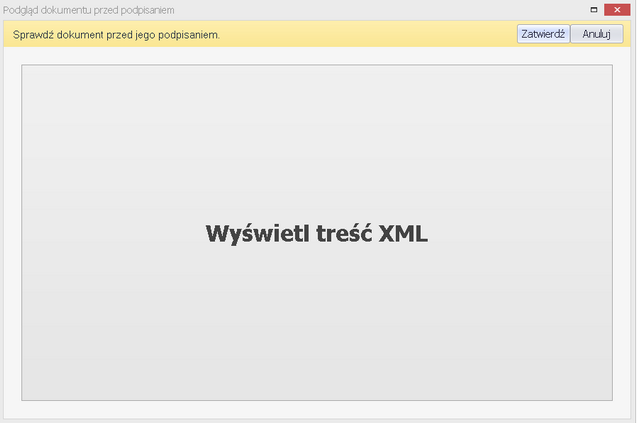
Po wybraniu Zatwierdź, wyświetlone zostanie okno wyboru certyfikatu.
Zgodnie z postanowieniami § 6 rozporządzenia Prezesa Rady Ministrów z dnia 27 grudnia 2011 r. w sprawie wymagań technicznych dokumentów elektronicznych zawierających akty normatywne i inne akty prawne, dzienników urzędowych wydawanych w formie elektronicznej oraz środków komunikacji elektronicznej i informatycznych nośników danych (Dz.U. z 2011r. Nr 289, poz.1699), akty przekazywane do ogłoszenia w Dzienniku Urzędowym mają być opatrzone bezpiecznym podpisem elektronicznym weryfikowanym przy pomocy kwalifikowanego certyfikatu. Od 01 stycznia 2012 r. zgodnie z formatem zapisu określonym w załączniku nr 2 do ww. rozporządzenia, podpis może nie posiadać znacznika czasu (XADES-BES). |
Domyślnie dla każdego z podpisów, stosowany będzie obowiązujący wariant podpisu bez znacznika czasu oraz opcja podpisywania załączników binarnych. Ponadto w dolnej części wyświetlonego okna, można wprowadzić stanowisko, jakie zajmuje osoba podpisująca (niektóre certyfikaty posiadają zdefiniowane stanowisko – w zależności od wybranej opcji podczas zakupu certyfikatu).
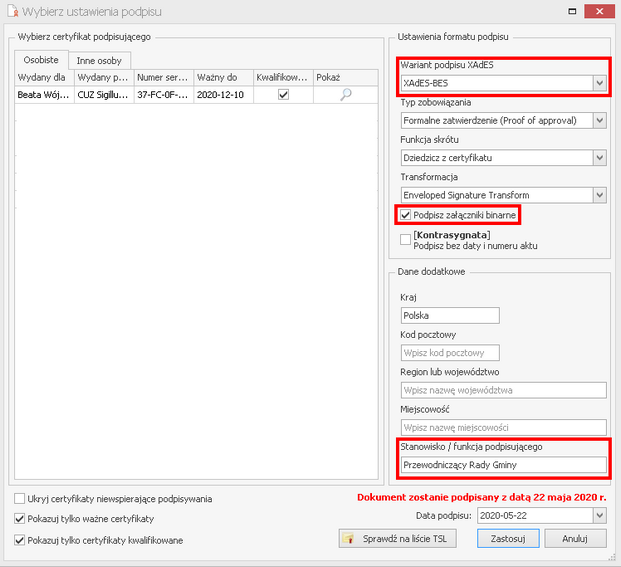
Wskazujemy certyfikat i wybieramy Zastosuj. Teraz wystarczy tylko podać PIN do karty.
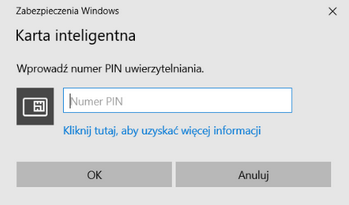
Podpisywanie aktu w zależności od wielkości dokumentu może zająć od kilku sekund do kilku minut. Po prawidłowym podpisaniu dokumentu, wyświetlony zostanie stosowny komunikat.
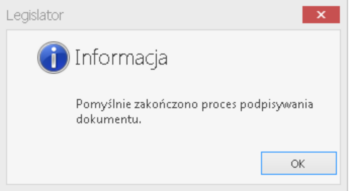
Złożony podpis można zweryfikować wybierając opcję Weryfikuj podpis z zakładki Narzędzia główne ->Weryfikacja. Możemy również wyświetlić szczegółowe informacje o złożonych podpisach poprzez opcję Informacje o podpisach (Narzędzia główne ->Weryfikacja -> Informacje o podpisach, opcja Informacje o podpisach PDF). Dodatkowo, po podpisaniu dokumentu, po lewej stronie okna edycyjnego dostępna będzie zakładka umożliwiająca:
•weryfikację podpisu;
•ponowne podpisanie dokumentu;
•uzupełnienie daty i numeru;
•parafowanie;
•usunięcie parafki;
•usunięcie podpisu;
•wyświetlenie informacji o podpisie,
•utworzenie pliku PDF z informacją o podpisach.
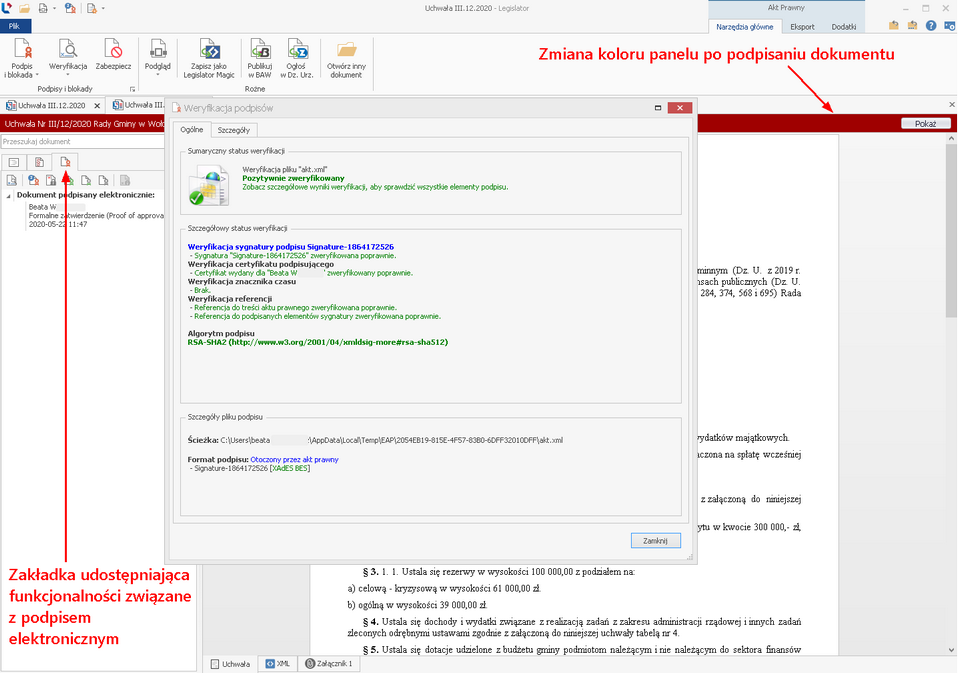
Uwaga Podpis elektroniczny złożony pod dokumentem musi być tożsamy z wizualizacją tego podpisu - jeżeli pod treścią dokumentu widnieje podpis np.: przewodniczącego rady, podpis elektroniczny też musi być złożony przez przewodniczącego rady. W innym wypadku powstaje niezgodność pomiędzy informacją wyświetlaną (podpis przewodniczącego) z faktycznym podpisem złożonym pod dokumentem elektronicznym. |
Dokument możemy podpisać przez kolejną osobę za pomocą opcji Podpisz ponownie. W przypadku konieczności zmodyfikowania dokumentu, możemy usunąć podpisy za pomocą opcji Usuń podpisy. Należy jednak pamiętać, że numer Id XML także zostanie zmieniony.
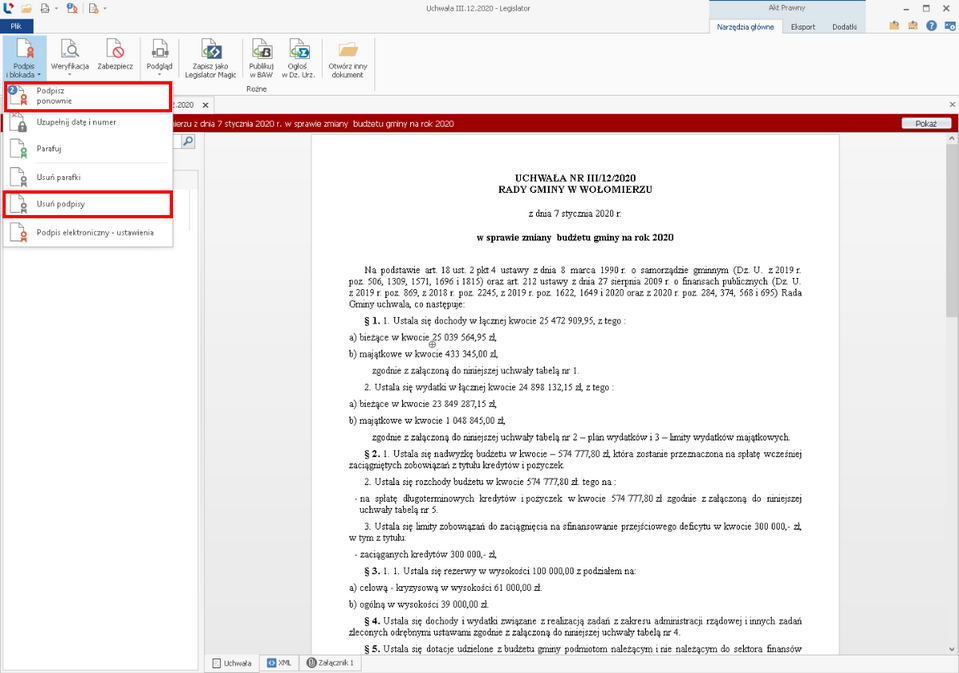
Podpis uproszczony
W ustawieniach aplikacji może zostać włączone podpisywanie dokumentów z zastosowaniem podpisu uproszczonego, czyli metody podpisu z wcześniej zdefiniowanymi parametrami i funkcjami, które w momencie składania podpisu wykonywane są automatycznie (więcej w rozdziale Podpis elektroniczny). W widoku dokumentu na liście wyświetlanej po kliknięciu na przycisk Podpis i blokada dostępna będzie opcja Podpis uproszczony oraz Podpis z pominięciem ustawień podpisu uproszczonego. Po wyborze pierwszej opcji podpis złożony zostanie wg ustawień podpisu.